SharePoint включва класически набор от функции, които ви позволяват да пишете и публикувате богати уеб страници за вашия интранет. Активирайте инфраструктурата SharePoint за публикуване на ниво колекция от сайтове, за да ги включите.
Трябва да имате привилегии на администратор, за да разрешите функциите за публикуване.
Забележки:
-
Класическите шаблони за сайт за публикуване включват функциите за публикуване по подразбиране.
-
Класическите функции за публикуване не са налични в съвременните сайтове за комуникация. Съвременните сайтове за комуникация предоставят по-нова алтернатива по подразбиране.
Изберете вашата версия на SharePoint от един от разделите по-долу:
Активиране на публикуването на ниво колекция от сайтове
-
От главната папка на вашата колекция от сайтове щракнете върху Настройки

Забележка: Ако не виждате Настройки на сайта в менюто Настройки, изберете Съдържание на сайта > Настройки на сайта
-
На страницата Сайт Настройки администриране на колекция от сайтовеизберете Функции за колекция от сайтове.
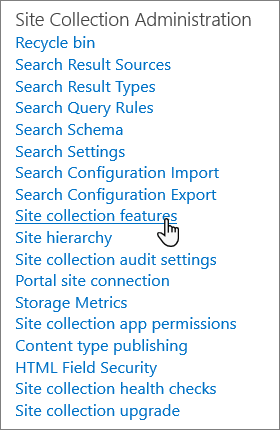
-
На страницата Функции за колекция от сайтове превъртете надолу до SharePoint за публикуване на сървъра и изберете Активиране.
След като функциите за публикуване са активирани, подсайтовете ги наследяват автоматично. Ако сте създали сайт, преди да активирате функциите за публикуване, активирайте го ръчно на ниво сайт.
-
От произволна страница в сайта изберете Настройки

-
На страницата Настройки сайт, в секцията Действия на сайта изберете Управление на функциите на сайта.
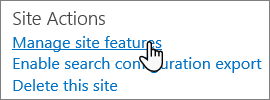
-
На страницата Функции на сайта, до SharePoint на сървъра изберетеАктивиране.

Активиране на публикуването от началната страница
-
От началната страница щракнете върху Настройки

Забележка: Ако не виждате Настройки на сайта в менюто Настройки, изберете Съдържание на сайта ислед това от страницата Съдържание на сайта изберете Настройки на сайта.
-
На страницата Сайт Настройки администриране на колекция от сайтовеизберете Функции за колекция от сайтове.
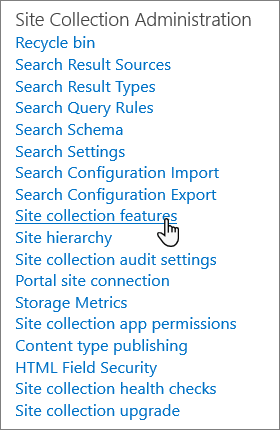
-
На страницата Функции за колекция от сайтове превъртете надолу до SharePoint за публикуване на сървъра и изберете Активиране.
След като функциите за публикуване са активирани, подсайтовете ги наследяват автоматично. Ако сте създали сайт, преди да активирате функциите за публикуване, активирайте го ръчно на ниво сайт.
-
От произволна страница в сайта изберете Настройки

-
В долната част на екрана Редактиране на информация за сайт изберете Преглед на всички настройки на сайта.
-
На страницата Настройки сайт, в секцията Действия на сайта изберете Управление на функциите на сайта.
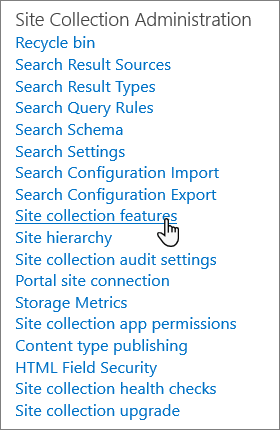
-
На страницата Функции на сайта, до SharePoint на сървъра изберетеАктивиране.











